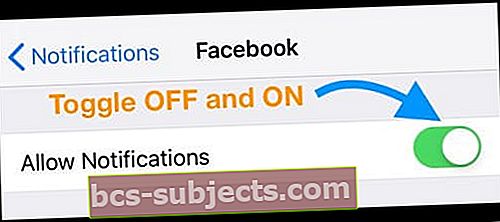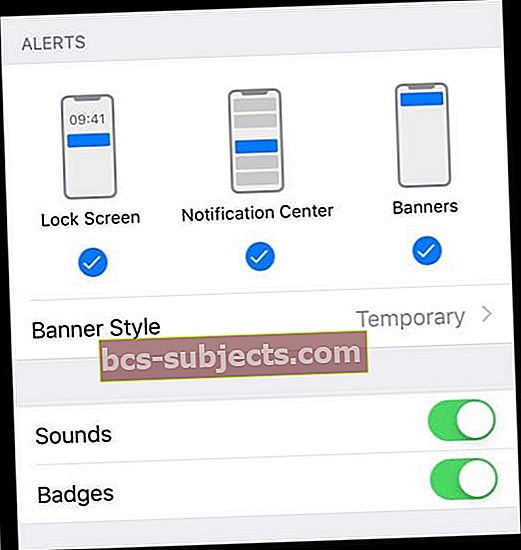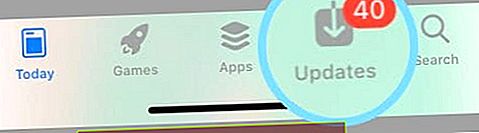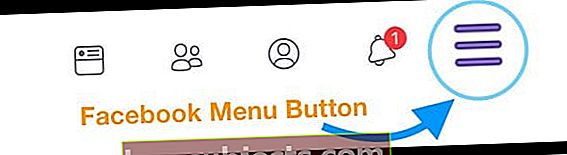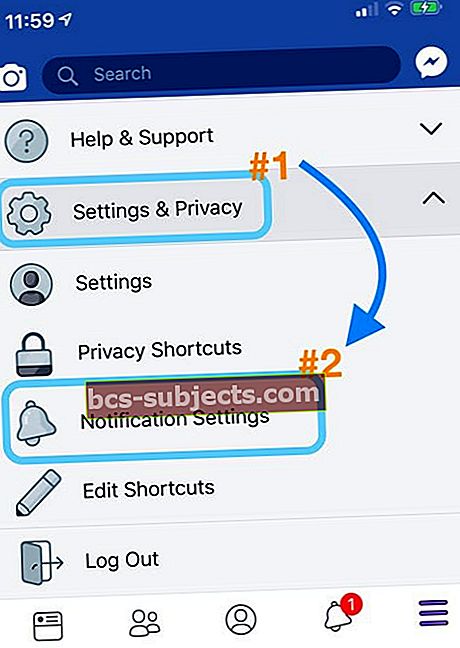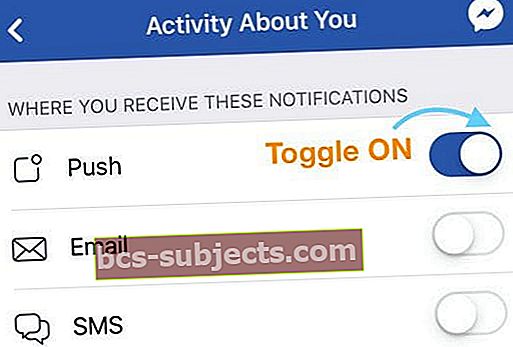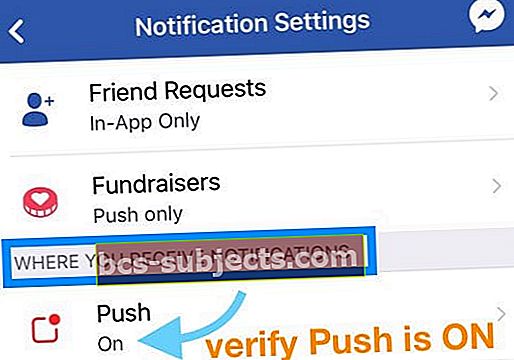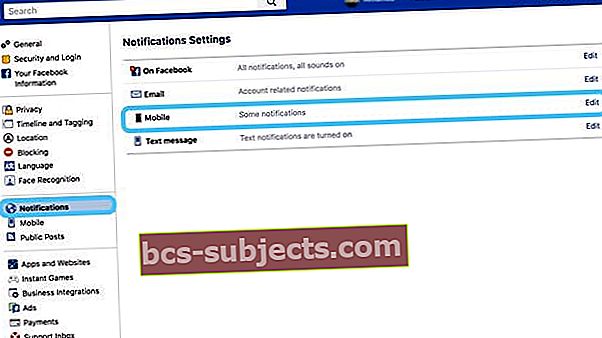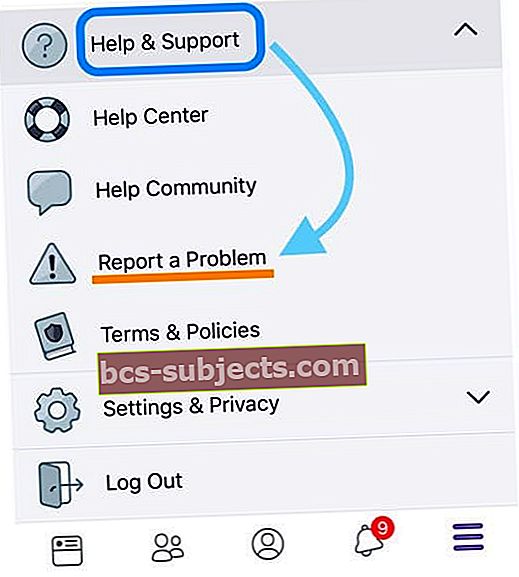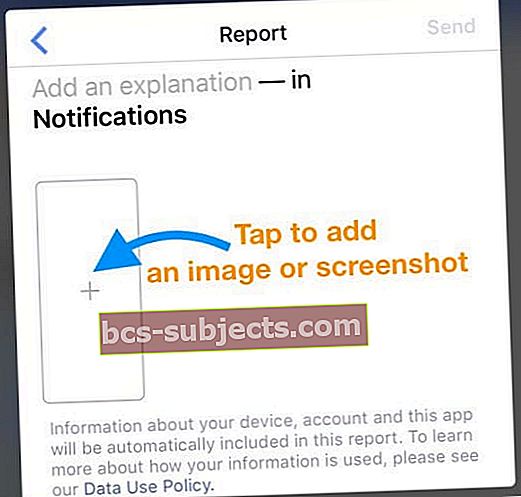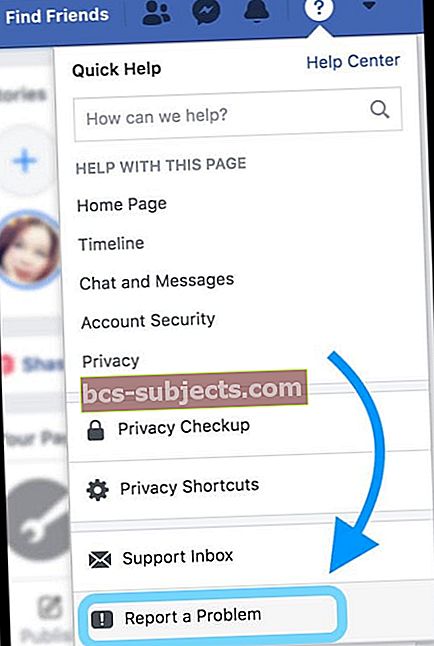Několik uživatelů zařízení iPhone a iPad nahlásilo problém, při kterém oznámení push na Facebooku nefungují správně. Ostatní uživatelé také hlásili, že nemají žádný zvuk s oznámeními Facebooku.
Pokud máte problémy s aplikací Facebook pro iOS, přečtěte si následující tipy, jak problém vyřešit.
Vypněte a zapněte oznámení na Facebooku
- Jít do Nastavení> Oznámení
- Klepněte na Facebook
- Vypněte možnost Povolit oznámení
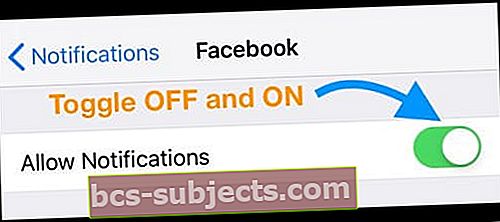
- Počkejte 20-30 sekund
- Znovu zapněte Povolit oznámení
- Vyberte možnosti upozornění, například zobrazit na uzamčené obrazovce, v oznamovacím centru a na bannerech
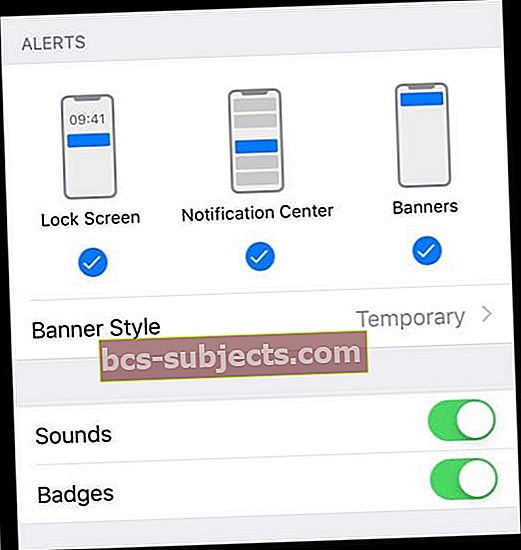
- Podle potřeby zapněte zvuky a odznaky
- Vyberte možnosti upozornění, například zobrazit na uzamčené obrazovce, v oznamovacím centru a na bannerech
Aktualizujte iOS svého iPhonu nebo iPadu
- Ujistěte se, že váš iPhone nebo iPad má nainstalován nejnovější software pro iOS
- Jít doNastavení> Obecné> Aktualizace softwarunebo použijte iTunes k aktualizaci
Aktualizujte aplikaci Facebook
- Ujistěte se, že máte nejaktuálnější verzi aplikace Facebook
- Chcete-li to zkontrolovat, otevřete na iPhonu nebo iPadu App Store a klepněte na Aktualizace
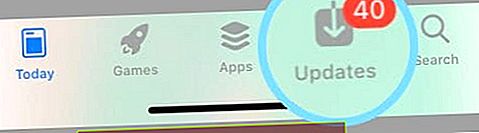
Zkontrolujte nastavení aplikace na Facebooku
- Přejděte do své aplikace na Facebooku
- Otevřete tlačítko nabídky vpravo dole (tři vodorovné čáry)
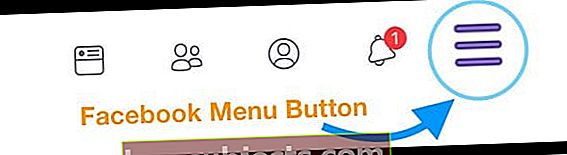
- VybratNastavení a soukromí> OznámeníNastavení
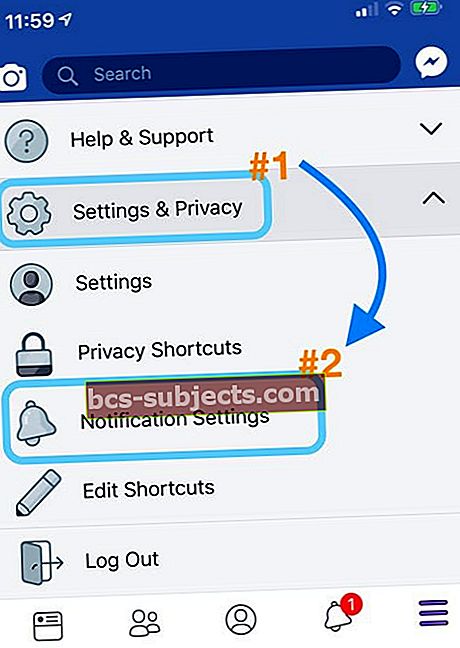
- Pod Jaké oznámení obdržíte
- Klepnutím upravíte výběr oznámení pro každou kategorii (tj. Aplikace, Aktivita o vás, Žádosti o přátelství) tak, aby zobrazovala Push
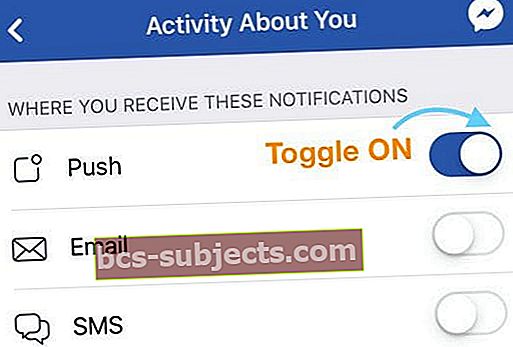
- Pokud chcete dostávat e-maily nebo SMS, přepněte na E-mail a SMS
- Klepnutím upravíte výběr oznámení pro každou kategorii (tj. Aplikace, Aktivita o vás, Žádosti o přátelství) tak, aby zobrazovala Push
- Přejděte dolů do sekce, kam dostáváte oznámení
- Klepnutím na Push zkontrolujte, zda je uveden jako ZAPNUTÝ
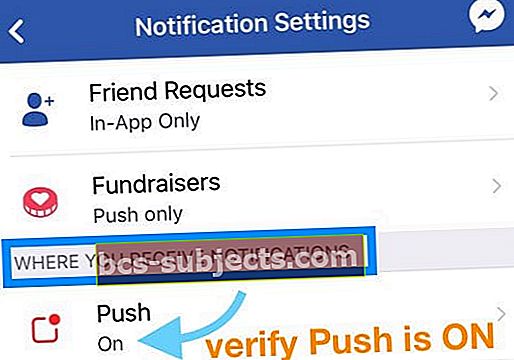
- Pokud ne, klepněte a přepněte možnost Ztlumit oznámení Push OFF
- Klepnutím na Push zkontrolujte, zda je uveden jako ZAPNUTÝ
Znovu zadejte svoji emailovou adresu
- Otevřete aplikaci Facebook
- Klepněte na ikonu Profil ve spodní nabídce

- Zvolte Upravit profil

- Přejděte dolů a vyberte Upravit informace o vás
- Vyhledejte kontaktní informace
- Aktualizujte nebo znovu zadejte svou e-mailovou adresu
Několik čtenářů nám říká, že po aktualizaci FB byla jejich e-mailová adresa odstraněna při aktualizaci Facebooku, takže přidání tohoto e-mailu zpět pomohlo
Obnovte nastavení zařízení
- Jít do Nastavení> Obecné> Obnovit> Obnovit všechna nastavení
- Upozorňujeme, že provedením tohoto resetování se obnoví výchozí nastavení všech vašich osobních funkcí a předvoleb, jako jsou tapety, uložené přístupové kódy WiFi, nastavení přístupnosti atd. Nevymaže žádné aplikace, data, fotografie, zprávy ani dokumenty

- Upozorňujeme, že provedením tohoto resetování se obnoví výchozí nastavení všech vašich osobních funkcí a předvoleb, jako jsou tapety, uložené přístupové kódy WiFi, nastavení přístupnosti atd. Nevymaže žádné aplikace, data, fotografie, zprávy ani dokumenty
Otevřete Facebook v prohlížeči pomocí počítače
- Navštivte Facebook ve webovém prohlížeči
- Klepněte na malou šipku směřující dolů v pravém horním rohu
- VybratNastavení> Oznámení
- Klepnutím na Upravit provedete změny v jakýchkoli oznámeních
- Prohlédněte si svůj výběr v kategorii Mobilní
- Prohlédněte si všechny ostatní v sekci Na Facebooku, E-mailu a SMS
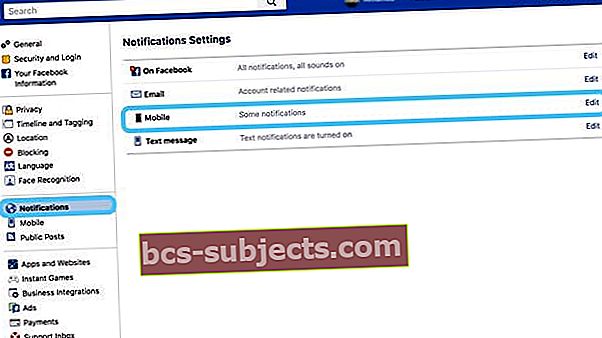
Vynutit restartování zařízení a oznámení
- Vypněte všechna oznámení na Facebooku (Nastavení> Oznámení> Facebook)
- Poté vynuťte restart telefonu
- Na iPhonu 6S nebo nižším plus na všech iPadech a iPodech Touch stiskněte současně tlačítka Domů a Napájení, dokud neuvidíte logo Apple
- Pro iPhone 7 nebo iPhone 7 Plus: Stiskněte a podržte obě tlačítka Side a Volume Down po dobu alespoň 10 sekund, dokud neuvidíte logo Apple
- Na zařízeních iPhone X Series nebo iPhone 8 nebo iPhone 8 Plus: Stiskněte a rychle uvolněte tlačítko pro zvýšení hlasitosti. Poté stiskněte a rychle uvolněte tlačítko snížení hlasitosti. Nakonec stiskněte a podržte boční tlačítko, dokud neuvidíte logo Apple

- Po restartování zařízení se vraťte zpět do Oznámení a znovu zapněte oznámení na Facebooku
Pokud stále máte problémy
Nahlaste něco, co nefunguje, přímo týmu péče o zákazníky Facebooku
Ze zařízení iPhone, iPad nebo iPod Touch
- Pokud je to možné, otevřete aplikaci Facebook
- Klepněte na tlačítko nabídky v pravém dolním rohu (tři řádky)
- Přejděte dolů na Nápověda a podpora a otevřete ji
- Vybrat Nahlásit problém
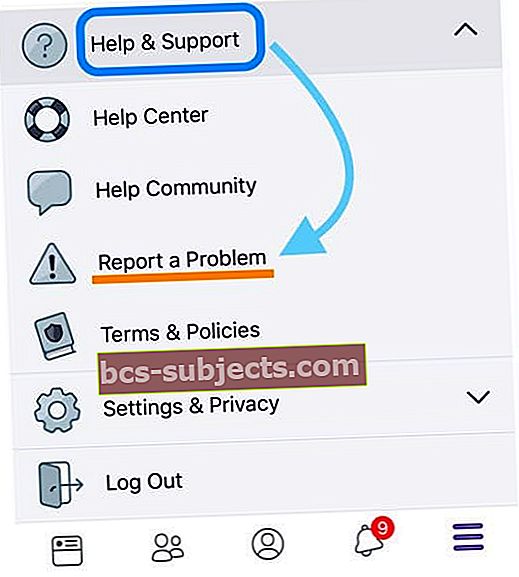
- Vyberte něco, co nefunguje
- Vyberte funkci, která má problém (například Oznámení)
- Zadejte přesný problém a zkušenosti
- Pokud je to možné, přidejte obrázky
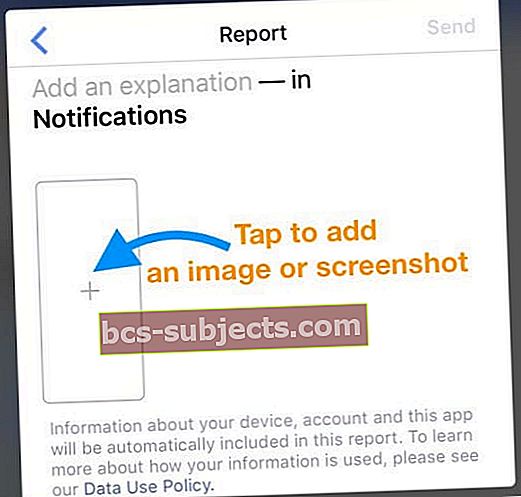
- Pokud je to možné, přidejte obrázky
- Stiskněte Odeslat
Z počítače
- Přihlaste se ke svému účtu Facebook v počítači
- Klikněte na otazník v pravém horním rohu stránky na Facebooku
- VybratNahlásit problém
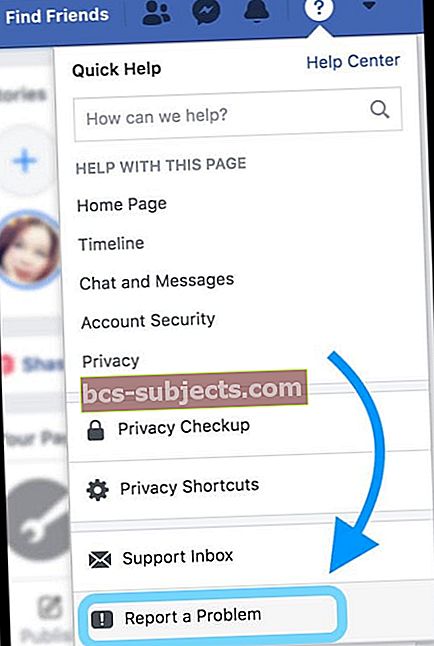
- Postupujte podle pokynů na obrazovce